win7本地磁盘文件夹拒绝访问解决方法
时间:2021-03-24作者:xinxin
本地磁盘是指安装于同一台计算机主板上,不可随意插拔、移动的磁盘,一般包括计算机操作系统所在分区及其他分区,在win7系统中,有时我们想要打开本地磁盘的文件时就会出现提示拒绝访问的窗口,那么对此有什么方法能够解决呢?今天小编就来告诉大家win7本地磁盘文件夹拒绝访问解决方法。
推荐下载:win7旗舰版原版iso
具体方法:
第一种:1、单击--开始--运行--输入cmd
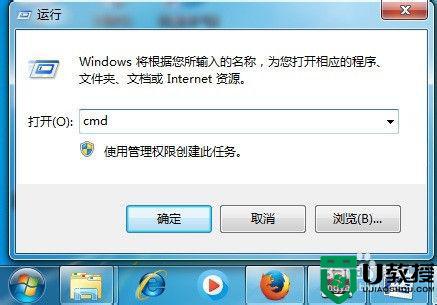
2、输入命令chkdsk e: /f(e代表出现问题的盘符,并注意空格)”后回车,等待系统自动完成磁盘检测并修复错误即可!
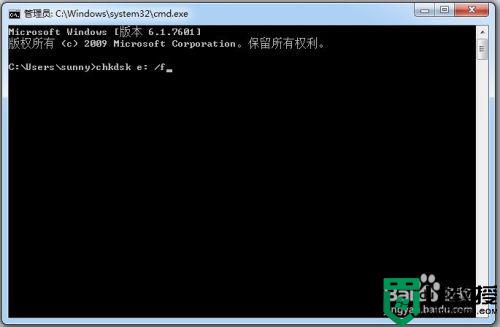
第二种:1、右击E盘,单击--属性
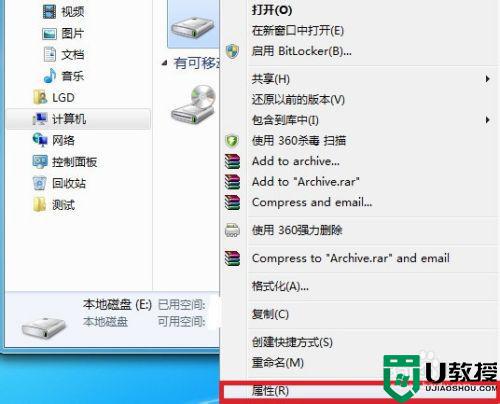
2、选择--安全选项--单击--编辑
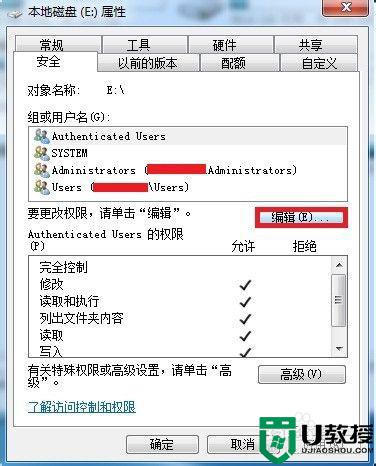
3、单击--添加
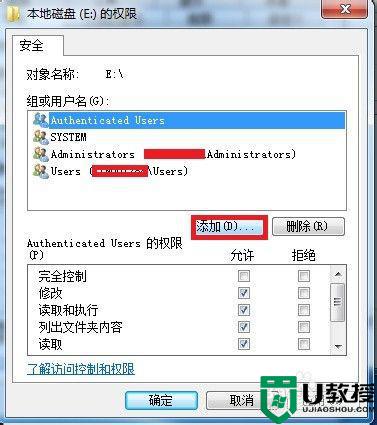
4、输入everyone--单击--确定
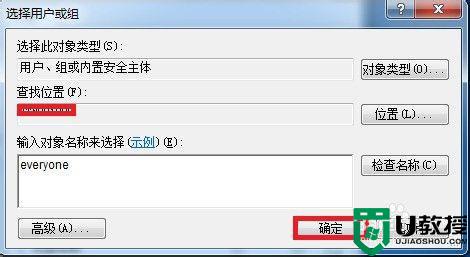
5、选择everyone用户--选择--完全控制,然后单击--应用--确定ok了
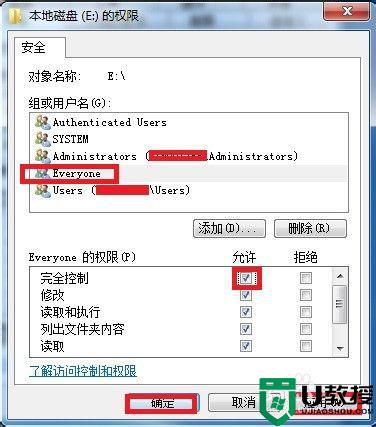
6、假设还不好用的情况下,单击--高级
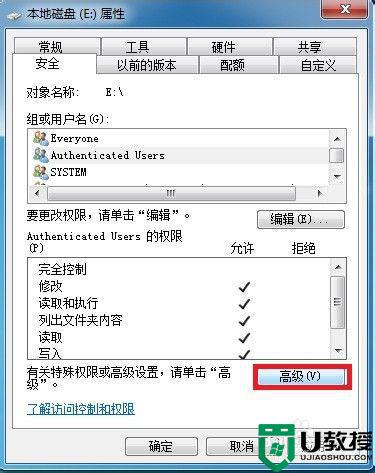
7、单击--所有者选项卡,然后单击--左下角的编辑
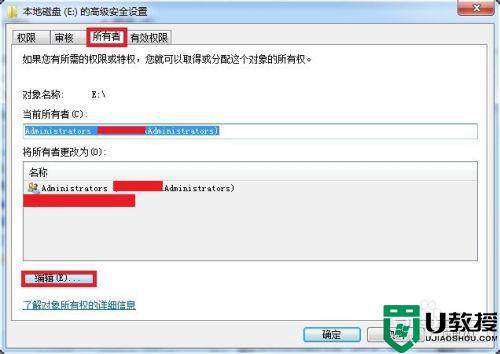
8、选择左下角的“替换子容器和对象的所有者”,再单击--应用--确定,ok
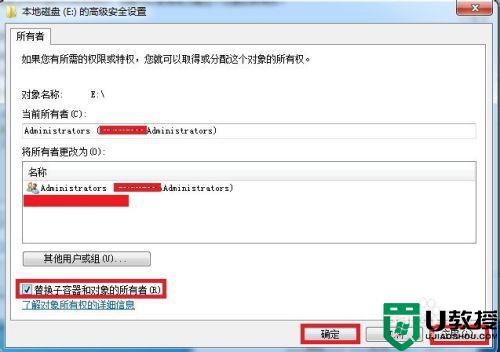
上述就是关于win7本地磁盘文件夹拒绝访问解决方法了,出现这种现象的小伙伴不妨根据小编的方法来解决吧,希望能够对大家有所帮助。





